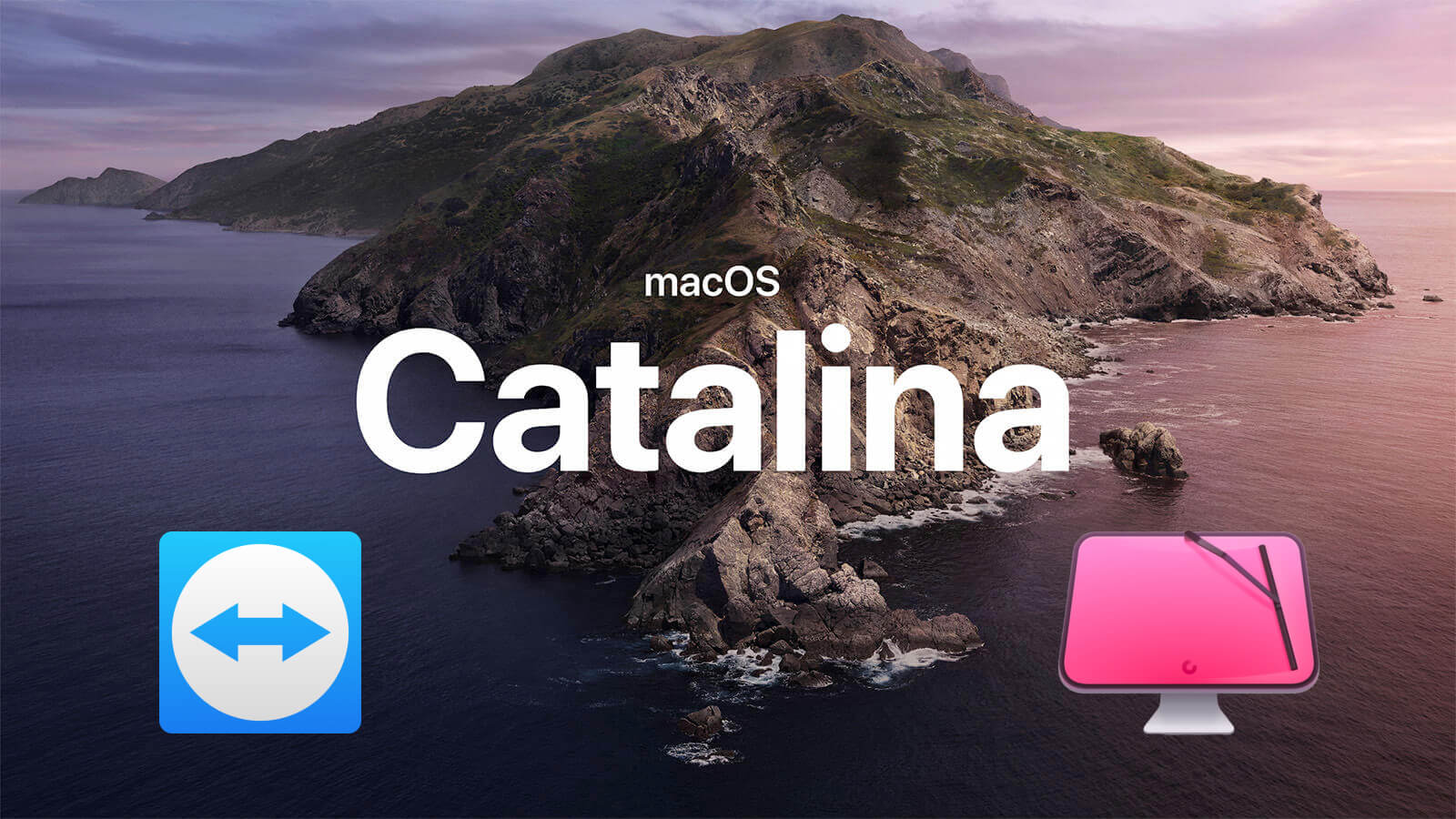
Gestern bin ich beim nächsten MacOS-Update auf völlig unerwartete Umstände gestoßen. Im Allgemeinen mag ich Software-Updates sehr, ich möchte immer die neuen Funktionen eines bestimmten Programms betrachten. Als ich im Sommer sah, dass Sie MacOS 10.15 Catalina Beta herunterladen und installieren können, habe ich dies absichtlich nicht getan, da mir klar wurde, dass Beta eine erhebliche Anzahl von Fehlern enthalten kann und ich täglich ein MacBook für die Arbeit benötige. Und gestern habe ich eine lang erwartete Nachricht gesehen.
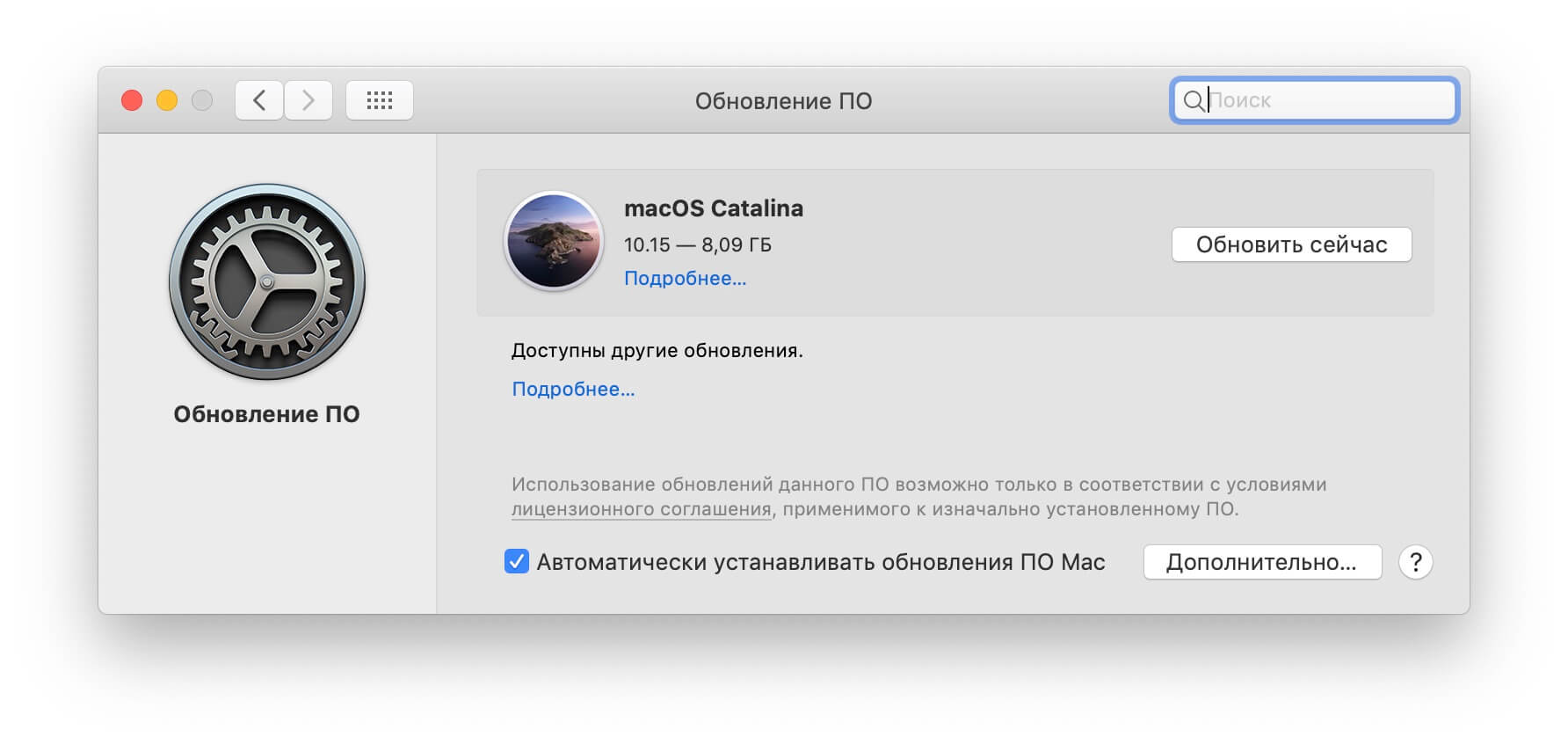
Ich habe gerne auf die Schaltfläche Jetzt aktualisieren geklickt und auf den Download gewartet. Während ich das Update herunterlud, beschloss ich, etwas „Nützliches“ zu tun, nämlich unnötiges Material vom Laptop zu entfernen. Und diesmal fiel TeamViewer in die Kategorie Müll.
Das Problem hier ist überhaupt nicht TeamViewer.
Früher habe ich es für die Fernunterstützung meiner Eltern verwendet. Nun, es scheint ihnen alleine gut zu gehen, und ich brauchte TeamViewer nicht. Außerdem ärgerte mich eines, nämlich, dass er anscheinend in meinen Eingabeobjekten auf der Mohnblume hing, obwohl dies in den Systemeinstellungen im Abschnitt "Benutzer und Gruppen" der Registerkarte "Eingabeobjekte" nicht der Fall war.
Wie dem auch sei, ich habe beschlossen, es zu entfernen. Und für diese Aufgabe tauchte ein Dienstprogramm auf, das vielen bekannt ist und an meinem Arm auftauchte: „Clean my mac“. Ich liebe dieses Programm wirklich, aber dieses Mal hat es mich im Stich gelassen.
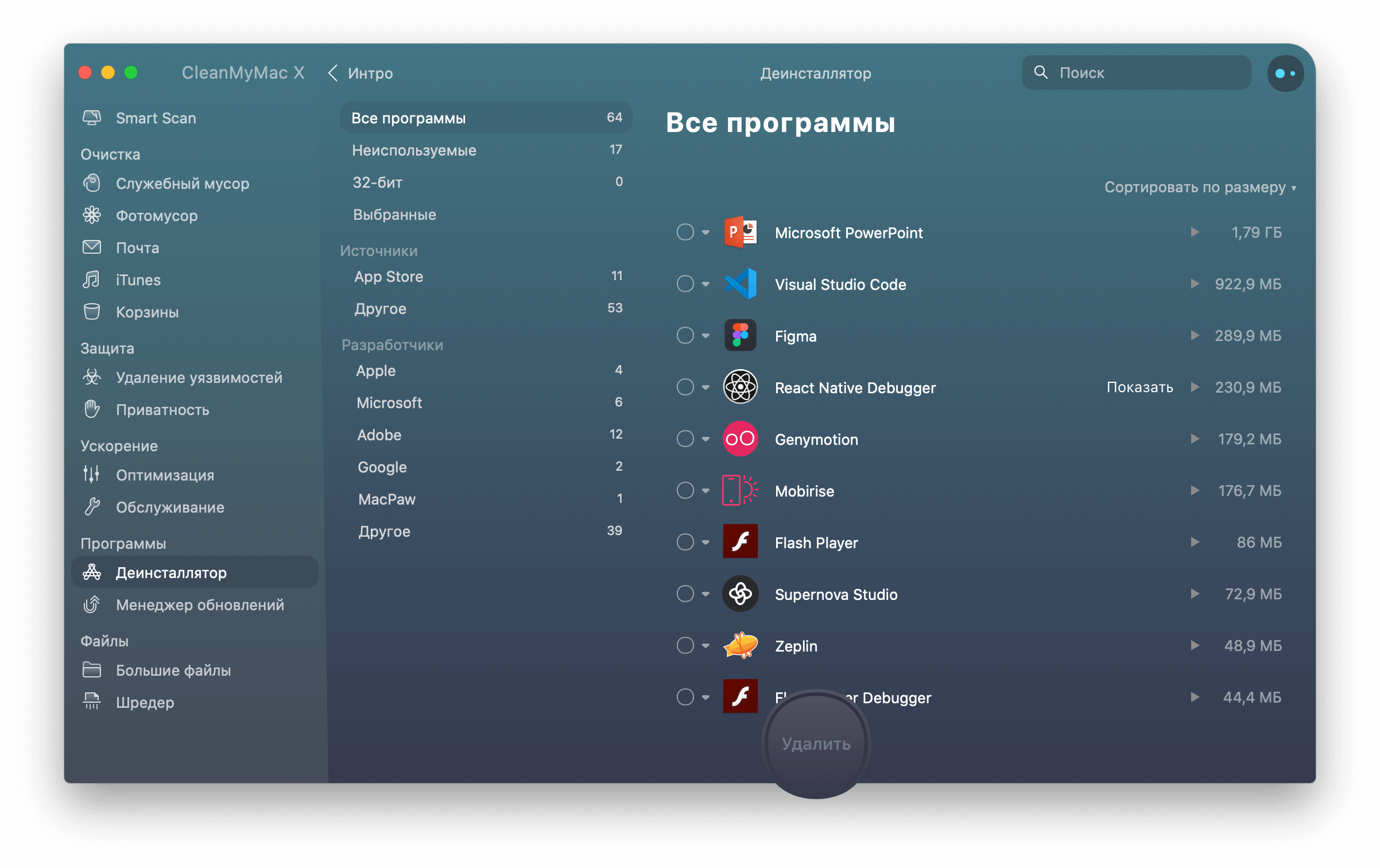
Wie üblich ging ich zum Abschnitt "Deinstallationsprogramm" und wählte dort TeamViewer zur weiteren Entfernung aus. Alles lief gut und das MacOS-Update kam gerade rechtzeitig an. Weiter ging alles wie gewohnt. Die Installation wurde einige Zeit fortgesetzt, die Mohnblume wurde mehrmals neu gestartet, und hier ist der lang erwartete Moment. Die letzte Phase der Installation und Fertigstellung des Setups. Ich sitze und warte auf die Anmeldung und was ich sehe:
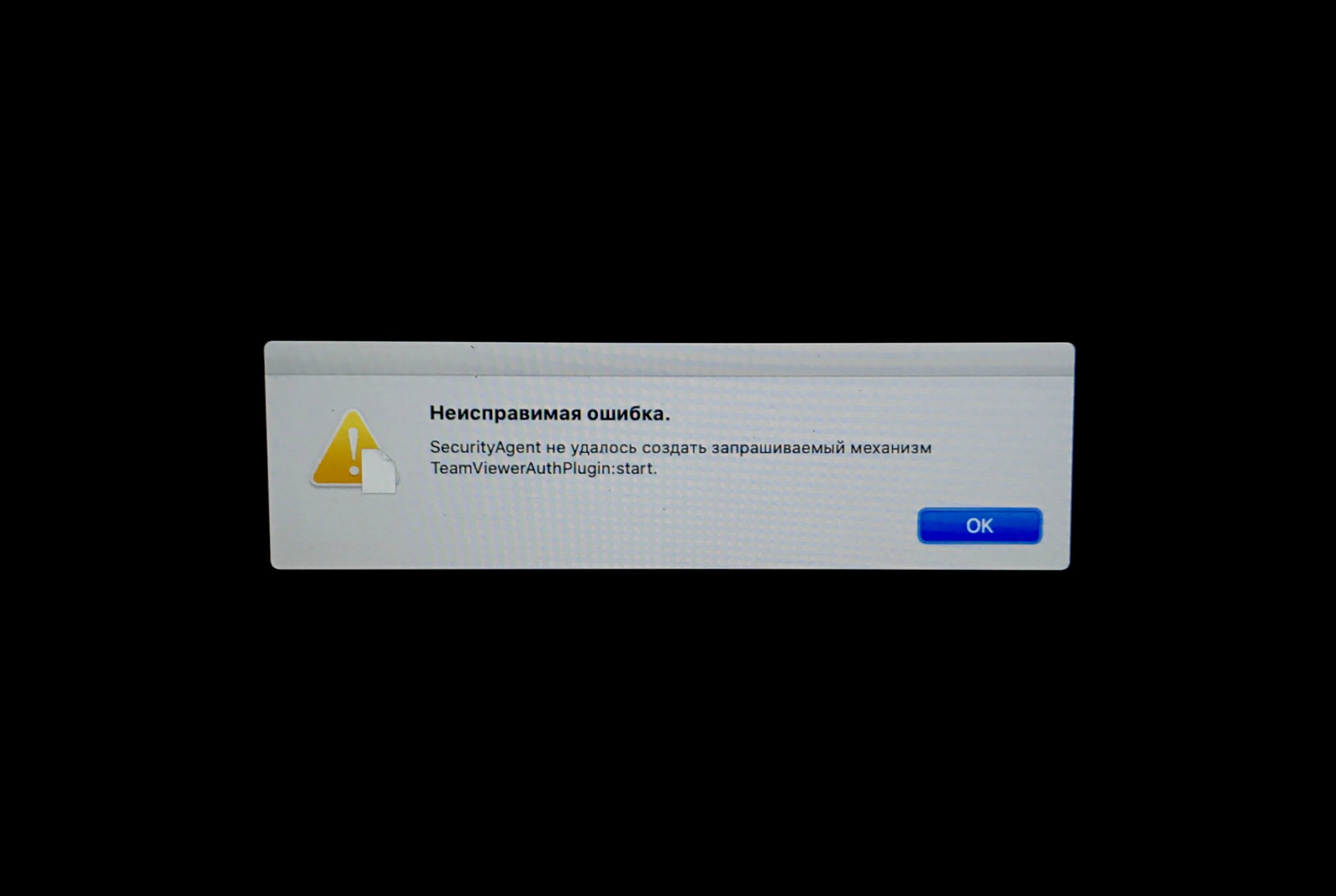
Und hier begannen meine Probleme. Natürlich habe ich zuerst fünfmal auf OK geklickt, aber es hat zu nichts geführt. Der nächste Schritt ist ein paar Mal neu zu starten, was auch nicht geholfen hat! Dann begann er zu argumentieren. Er erinnerte sich, dass ich gerade TeamViewer deinstalliert und mich an die Anmeldeobjekte erinnert hatte, und stellte fest, dass ich schlecht gehandelt hatte. Dann folgte eine Stunde Googeln der Lösung, und als erstes kam die Lösung zur Hand, bei der alle Reste der Anwendung manuell entfernt wurden. Wie sich herausstellte, sind die Informationen zu den
Eingabeobjekten in den Katalogen LaunchAgents ,
LaunchDaemons und
StartupItems , die über das gesamte System verteilt sind, unter verschiedenen Zugriffsrechten angeordnet.
Um sie zu entfernen, war ein Zugriff auf die Festplatte erforderlich. Es gibt mehrere Möglichkeiten, darüber wurde im Internet ziemlich viel geschrieben. Ich habe die Option gewählt, das Terminal zu verwenden und es im Systemwiederherstellungsmodus zu starten.
Dort lief auch nicht alles reibungslos, da meine Festplatte verschlüsselt ist. Aber das hat mich nicht aufgehalten. Nachdem ich alle Dateien durchsucht und alles hintereinander gelöscht hatte, ähnlich wie TeamViewer im Namen, dachte ich, dass ich das Problem gelöst habe, aber es war nicht so! Nach dem Neustart blieb alles beim Alten. Hier ist eine Reservierung erforderlich, da möglicherweise jemand eine logische Frage hat: Warum habe ich das System nicht im abgesicherten Modus gestartet? Immerhin deaktiviert es Anmeldeobjekte für den Benutzer? - Ich werde antworten: Das System wurde nicht im abgesicherten Modus gestartet!
Nach einer weiteren Stunde dieser Aufregung wurde eine funktionierende Lösung gefunden. Es bestand darin,
TeamViewerAuthPlugin.bundle an seiner ursprünglichen Stelle zu platzieren, nämlich im Verzeichnis
/ Library / Security / SecurityAgentPlugins / . Und es hat mich gerettet! Vielen Dank an meinen Freund, der mitten in der Nacht einen lokalen Server bereitgestellt und mir über
ngrok diese Datei übergeben hat, die ich mit
curl`a erfolgreich vom Terminal
heruntergeladen habe .
Fazit dieser Geschichte: Seien Sie vorsichtig bei der Deinstallation von Anwendungen unter MacOS!
PS Catalina scheint in Ordnung zu sein, alles funktioniert.